如何在WPS表格中将用户自定义图片嵌入预设形状图标?
1、 打开WPS表格,点击“插入”。
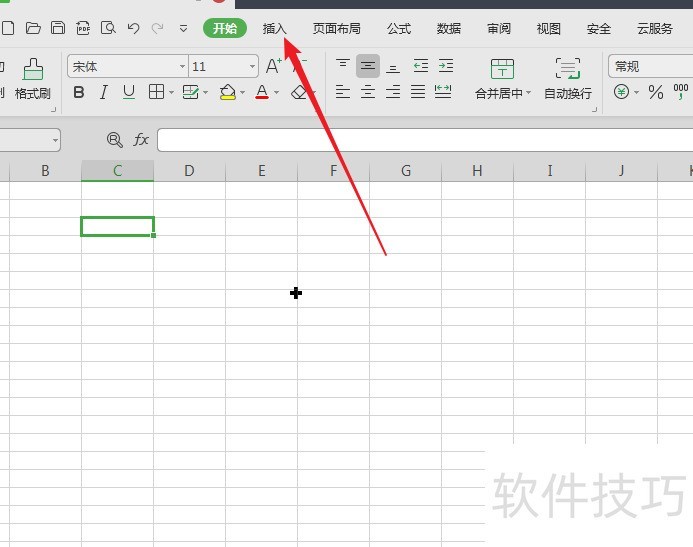
2、 点击“形状”。
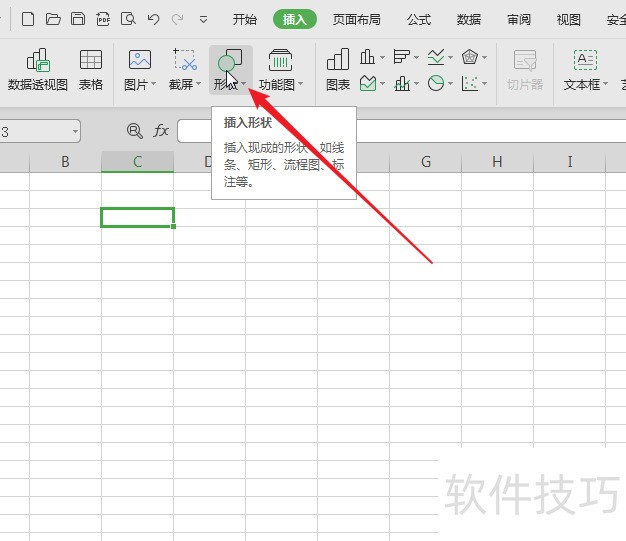
3、 选择一种系统形状图标,如这里选择“下箭头标注”图标。
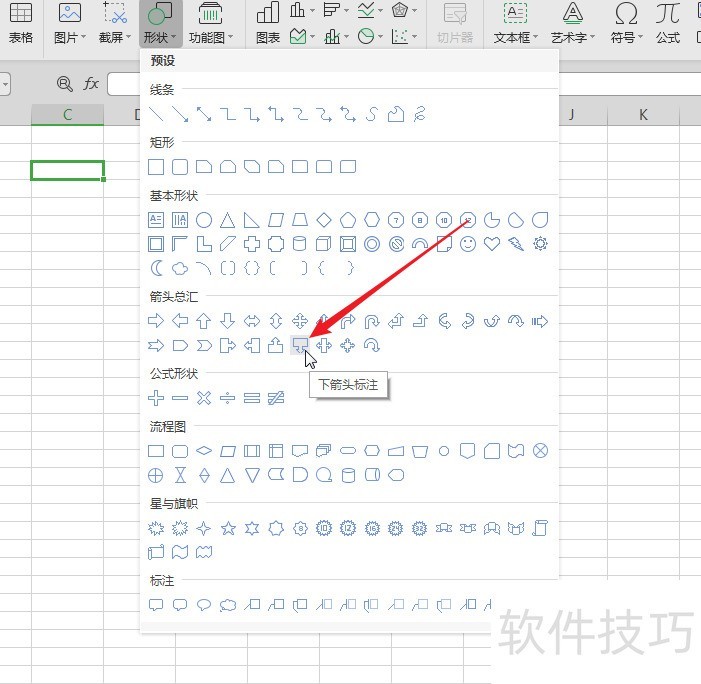
4、 然后,按住鼠标左键在表格中画出图标,再松开鼠标按键。如图所示。
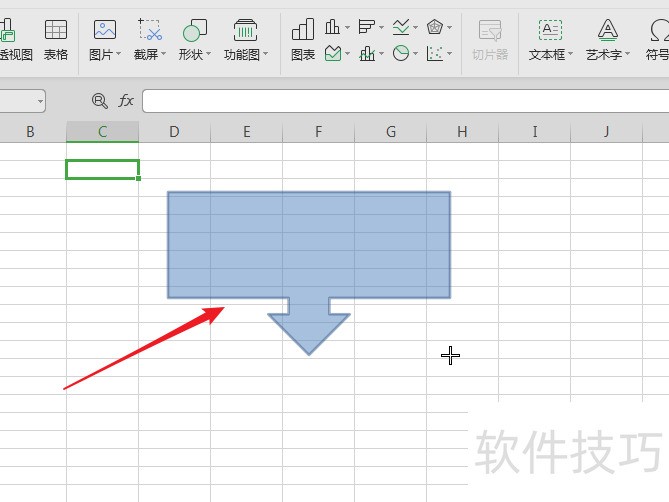
5、 接着,点击右边的菜单“形状填充”图标。
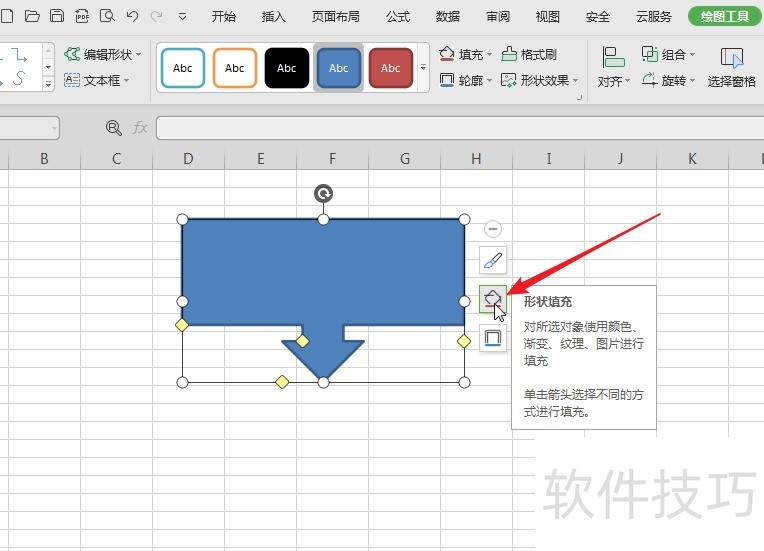
6、 点击“图片或纹理”。
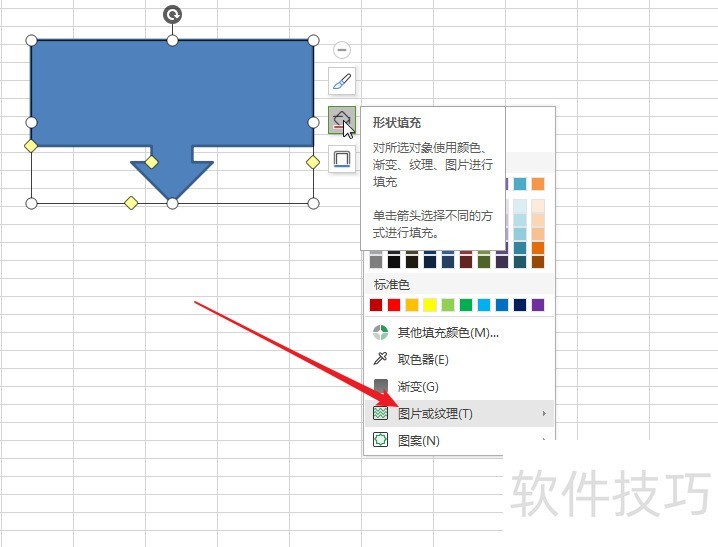
7、 选择点击“本地图片”。
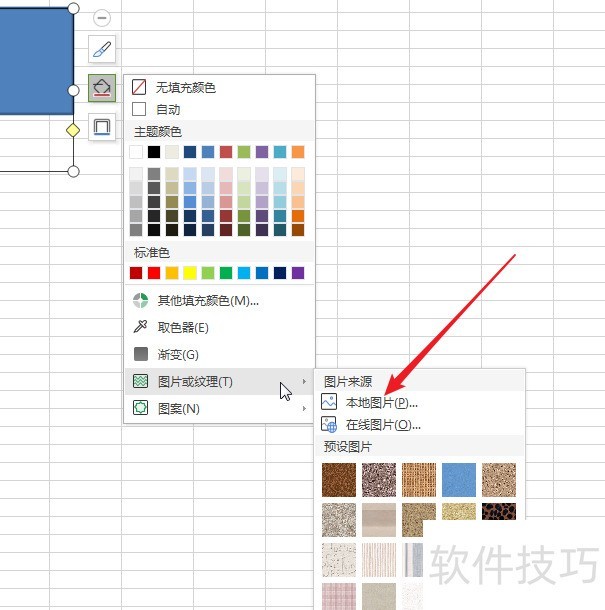
8、 然后,在本地“计算机”中找到自定义的图片,点击“打开”。
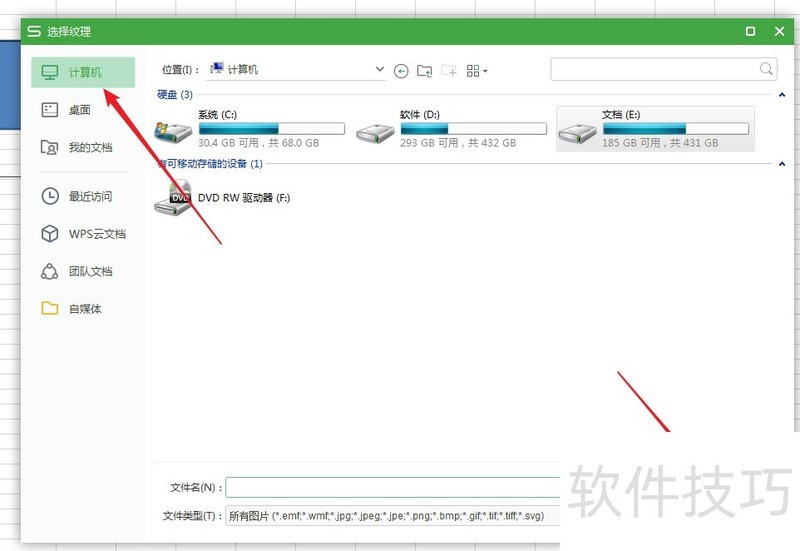
文章标题:WPS表格如何将自定义图片填充到系统形状图标内
文章链接://m.i-boarding.com/jiqiao/205830.html
为给用户提供更多有价值信息,ZOL下载站整理发布,如果有侵权请联系删除,转载请保留出处。
- 上一问:如何在WPS中设置透明色
- 下一问:WPS表格中星号如何替换×号
相关软件推荐
其他类似技巧
- 2024-08-22 15:44:02wps 2019ppt怎么绘制固定列宽的表格?
- 2024-08-22 15:43:02WPS如何创建PPT文件
- 2024-08-22 15:38:01怎么把页眉上的横线去掉
- 2024-08-22 15:37:01快速输入对勾和叉号符号
- 2024-08-22 15:35:02怎样在wps演示文稿中插入圆角矩形
- 2024-08-22 15:33:02如何在wps文字中创建垂直框列表
- 2024-08-22 15:32:02利用神器瞬间查找电脑到文件,文件名后缀名均可
- 2024-08-22 15:31:01怎样在wps中给十边形添加纹理
- 2024-08-22 15:28:02wps表格怎么改变单元格颜色
- 2024-08-22 15:26:01WPS如何插入上标和下标
金山WPS Office软件简介
WPS大大增强用户易用性,供用户根据特定的需求选择使用,并给第三方的插件开发提供便利。ZOL提供wps官方下载免费完整版。软件特性:办公, 由此开始新增首页, 方便您找到常用的办公软件和服务。需要到”WPS云文档”找文件? 不用打开资源管理器, 直接在 WPS 首页里打开就行。当然也少不了最近使用的各类文档和各种工作状... 详细介绍»









